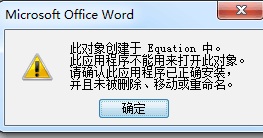在生活中我们经常会遇到这样那样的问题,但尽管如此吧!我们依旧还是会尽自己最大的能力去将各种问题给解决好。小编今天就来给你们说说资源管理器老是重启的解决办法。
其实吧资源管理器总是停止工作和重启这个问题呢是可以解决的,并且它的解决方法简单易学,小编猜你们听完过后一定都特别的想要知道解决资源管理器总是停止工作和重启的办法的,别着急,小编最近来将它的解决办法分享给你们。
1,在win10系统桌面上,开始菜单。右键,文件资源管理器。
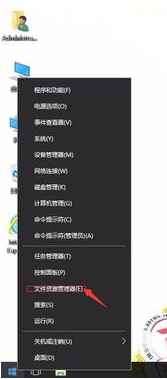
如何资源管理器老是重启电脑图解-1
2,单击查看。
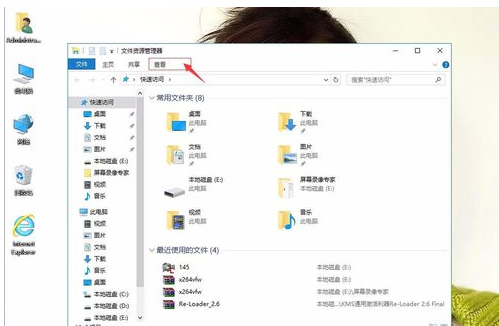
停止工作电脑图解-2
3,单击选项。
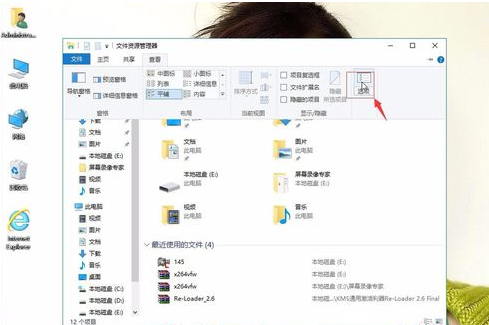
如何资源管理器老是重启电脑图解-3
4,在文件夹选项里,单击查看。
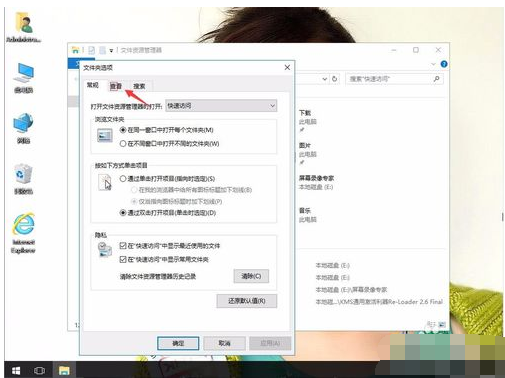
重启电脑图解-4
5,高级设置中,“始终显示图标,从不显示缩略图”打勾。再应用,确定。
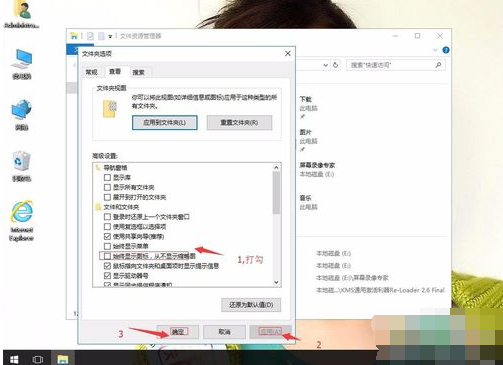
停止工作电脑图解-5
packages,详细教您win10系统如何正确删除packages文件夹
现在使用win10的用户是不少的,而用户在使用win10系统的时候,发现电脑C盘中有一个名为缓存文件的文件夹,十分占用磁盘空间,可以将其删除吗?可以的,但方法必须正确,下面,小编跟大家说说配置文件.